老男孩linux笔记[整理版]
- 格式:doc
- 大小:15.00 KB
- 文档页数:4


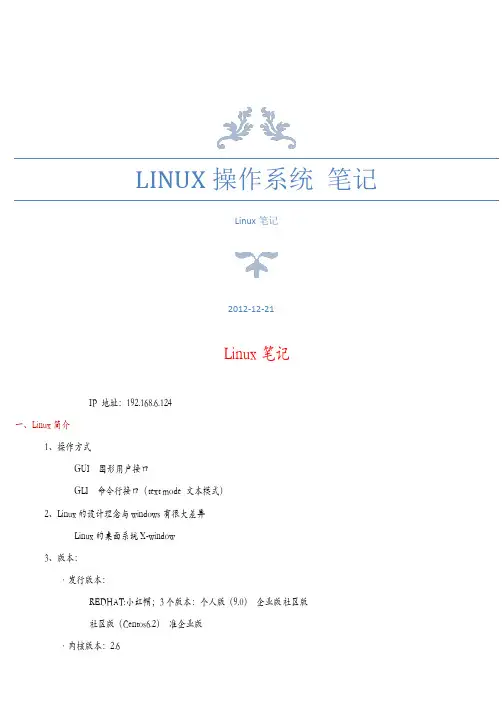
LINUX 操作系统 笔记Linux 笔记Linux 笔记IP 地址:192.168.6.124 一、Linux 简介1、操作方式GUI 图形用户接口 GLI 命令行接口(text mode 文本模式)2、Linux 的设计理念与windows 有很大差异Linux 的桌面系统X-window3、版本:〃发行版本:REDHAT:小红帽;3个版本:个人版(9.0) 企业版 社区版社区版(Centos6.2) 准企业版 〃内核版本:2.62012-12-214、LAMP 自由软件L(linux) A(apache) M(mySQL) P(PHP)5、相关概念:Free Software :自由软件GUN :革奴计划特点:自由地‚使用,复制,修改和发布‛FSF:自由软件基金会GPL:GNU通用公共许可证(自由)Copyleft:反版本二、系统安装1、最小化原则:能不安装的就不安装2、Windows+Linux(双系统)条件:先装Windows,在装Linux硬盘分区:主分区+扩展分区<=4(逻辑分区)活动分区RAID(冗余磁盘,用于服务器)3、虚拟机:VMwareVbox(Virtual box 甲骨文)VPC(微软)4、Linux 安装准备:虚拟机虚拟光盘(*.ISO)镜像文件,*.gho(image)Ghost:partion-to-from /image一键还原备份6.3新增功能:Memory test 内存测试Write chagges to disk 将改变写入磁盘sdaxc(/dev/sda)sd:硬盘类型,如:SATA,SCSI,U盘a:表示地几块硬盘,如:sdbx:一般用数字(1-n)表示第几个分区如:sdb1,sdb2/dev/sda:绝对路径(一般都是以文件形式表示)Windows中的分区在Linux中以挂载点形式存在5、分区:至少分两个1. 根分区;挂载点(/)2.交换分区;(swap),原则是物理内存的2倍,但不建议超过2G当把(usr)单独分为一个区时尽量大点4-5G6、登录界面:[root @ localhost ~]#Root:表示用户名Localhost:host name 主机名~:表示用户当前的家目录/home:一般用户的家目录所在的父目录/root:root用户的家目录#:表示以管理员身份登录($,表示以一般用户身份登录)三、基本操作:1、界面更改:图形(5)---->文本(3)〃终端下以root身份输入:init 3(一次性)〃修改配置文件(/etc/inittab),永久设置附:vi简介:------>Vim(升级版)一般模式:a编辑模式:esc退出当前模式末行命令模式:输入冒号(wq保存退出)Reboot:重启文本(3)------>图形(5)〃init 5或startx(一次性)〃修改配置文件,和上面一样终端切换:alt+F1---F62、网络配置:默认的网卡配置文件(vi /etc/sysconfig/network-scripts/ifcfg-eth0):DEVICE=‛eth0‛设备名BOOTPROTO=‛dhcp(手动)/static(自动)‛ip地址获得方法ONBOOT=‚Yes‛系统启动时打开网卡TYPE=‚Ethernet‛网卡类型(以太网)IPADDR= 设置ip地址NETMASK=255.255.255.0 子网掩码COATEWAY= 网关设置完成后运行ifconfig –a|less 查看ip地址〃测试:Ping 设置的ip〃连接:1、设置Linux计算机ip地址2、设置物理机的网卡(VMnet1)的ip;(必须与Linux中的ip属于同一网段)测试物理机ping 设置的ip3、在虚拟机里ping 物理机的ip(测试虚拟机和物理机的连通性)如果不通,考虑关闭防火墙(Linux:iptables –F;物理机:在控制面板)4、远程访问四、Linux 基本操作命令(1)Pwd 查看当前目录1、退出登录方式:exit logout ctrl+d2、Shell(贝壳):是用户和Linux内核之间的接口程序,还是一个命令语言解释器;3、用户shell(文本)X-Window(KDE.GONME)(图形)操作系统(内核)硬件Who |grep|202|WC -14、shell类型a.sh→bash(默认)b.csh→tcshc.Ksh→pdksh5 、查看当前计算机shellEcho $SHELL.echo : 回显,原样输出.SHELL: 系统变量(默认大写,如:SHELL,PATH).调用度量用‘$’代替6、当前计算机支持shell:Cat_/etc/shells(less ,more , cat 显示文件类容)/sbin /nologin(不登录)7、改变shell 方法:命令:chsh username 改变后注销生效修改配置文件:/etc/passwd (用户文件)8、ls<--->list 列表,列出当前目录内容9、文件的颜色:白色:普通文件桔黄色:设备文件(/dev) 分类:块设备和字符设备红色:压缩文件青绿色:可执行文件(/bin ,/sbin)蓝色:目录文件粉红色:图片文件青蓝色:连接文件File : 查看文件类型10、LINUX 的目录结构:/:一级子目录:(加粗重点掌握)*Etc:配置文件boot:引导启动mnt:挂载点var:可变的数据;如,日志文件bin:可执行文件sbin:系统管理命令lib:库usr:程序(相当于物理机的Program Files) lost+found:丢失+找回proc:process进程,系统信息文件;如: /pro/cpuinfoselinux: 文件安全机制dev: 设备文件home:家目录media:媒体root::root的家目录tmp:临时文件夹(定期自动清理)FHS:文件系统层次标准,规定了两层规范;〃第一层是/ 下面的给个目录应该要放什么文件数据〃第二层是针对/usr 及/var 这两个目录的子目录来定义11、虚拟机与物理机数据的传输〃Linux 中建立samba服务器〃用U盘进行传输前提条件:U盘一个,文件系统不能是NTFS。
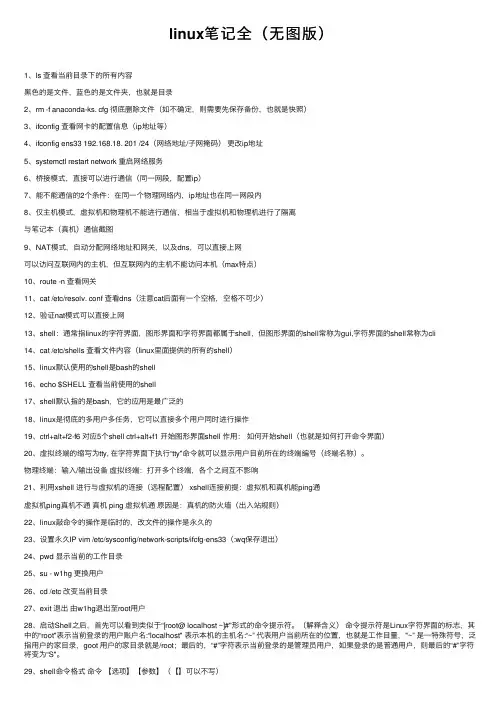
linux笔记全(⽆图版)1、ls 查看当前⽬录下的所有内容⿊⾊的是⽂件,蓝⾊的是⽂件夹,也就是⽬录2、rm -f anaconda-ks. cfg 彻底删除⽂件(如不确定,则需要先保存备份,也就是快照)3、ifconfig 查看⽹卡的配置信息(ip地址等)4、ifconfig ens33 192.168.18. 201 /24(⽹络地址/⼦⽹掩码)更改ip地址5、systemctl restart network 重启⽹络服务6、桥接模式,直接可以进⾏通信(同⼀⽹段,配置ip)7、能不能通信的2个条件:在同⼀个物理⽹络内,ip地址也在同⼀⽹段内8、仅主机模式,虚拟机和物理机不能进⾏通信,相当于虚拟机和物理机进⾏了隔离与笔记本(真机)通信截图9、NAT模式,⾃动分配⽹络地址和⽹关,以及dns,可以直接上⽹可以访问互联⽹内的主机,但互联⽹内的主机不能访问本机(max特点)10、route -n 查看⽹关11、cat /etc/resolv. conf 查看dns(注意cat后⾯有⼀个空格,空格不可少)12、验证nat模式可以直接上⽹13、shell:通常指linux的字符界⾯,图形界⾯和字符界⾯都属于shell,但图形界⾯的shell常称为gui,字符界⾯的shell常称为cli14、cat /etc/shells 查看⽂件内容(linux⾥⾯提供的所有的shell)15、linux默认使⽤的shell是bash的shell16、echo $SHELL 查看当前使⽤的shell17、shell默认指的是bash,它的应⽤是最⼴泛的18、linux是彻底的多⽤户多任务,它可以直接多个⽤户同时进⾏操作19、ctrl+alt+f2-f6 对应5个shell ctrl+alt+f1 开始图形界⾯shell 作⽤:如何开始shell(也就是如何打开命令界⾯)20、虚拟终端的缩写为tty, 在字符界⾯下执⾏“tty"命令就可以显⽰⽤户⽬前所在的终端编号(终端名称)。
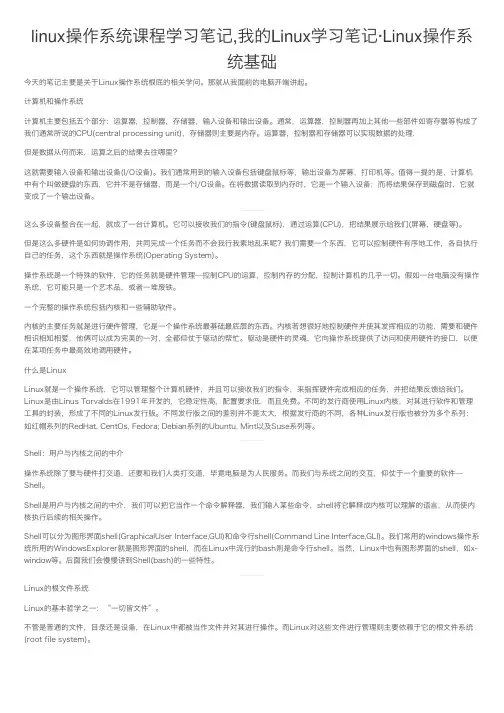
linux操作系统课程学习笔记,我的Linux学习笔记·Linux操作系统基础今天的笔记主要是关于Linux操作系统根底的相关学问。
那就从我⾯前的电脑开端讲起。
计算机和操作系统计算机主要包括五个部分:运算器,控制器,存储器,输⼊设备和输出设备。
通常,运算器,控制器再加上其他⼀些部件如寄存器等构成了我们通常所说的CPU(central processing unit),存储器则主要是内存。
运算器,控制器和存储器可以实现数据的处理.但是数据从何⽽来,运算之后的结果去往哪⾥?这就需要输⼊设备和输出设备(I/O设备)。
我们通常⽤到的输⼊设备包括键盘⿏标等,输出设备为屏幕,打印机等。
值得⼀提的是,计算机中有个叫做硬盘的东西,它并不是存储器,⽽是⼀个I/O设备。
在将数据读取到内存时,它是⼀个输⼊设备;⽽将结果保存到磁盘时,它就变成了⼀个输出设备。
这么多设备整合在⼀起,就成了⼀台计算机。
它可以接收我们的指令(键盘⿏标),通过运算(CPU),把结果展⽰给我们(屏幕,硬盘等)。
但是这么多硬件是如何协调作⽤,共同完成⼀个任务⽽不会我⾏我素地乱来呢?我们需要⼀个东西,它可以控制硬件有序地⼯作,各⾃执⾏⾃⼰的任务,这个东西就是操作系统(Operating System)。
操作系统是⼀个特殊的软件,它的任务就是硬件管理—控制CPU的运算,控制内存的分配,控制计算机的⼏乎⼀切。
假如⼀台电脑没有操作系统,它可能只是⼀个艺术品,或者⼀堆废铁。
⼀个完整的操作系统包括内核和⼀些辅助软件。
内核的主要任务就是进⾏硬件管理,它是⼀个操作系统最基础最底层的东西。
内核若想很好地控制硬件并使其发挥相应的功能,需要和硬件相识相知相爱,他俩可以成为完美的⼀对,全都仰仗于驱动的帮忙。
驱动是硬件的灵魂,它向操作系统提供了访问和使⽤硬件的接⼝,以便在某项任务中最⾼效地调⽤硬件。
什么是LinuxLinux就是⼀个操作系统,它可以管理整个计算机硬件,并且可以接收我们的指令,来指挥硬件完成相应的任务,并把结果反馈给我们。
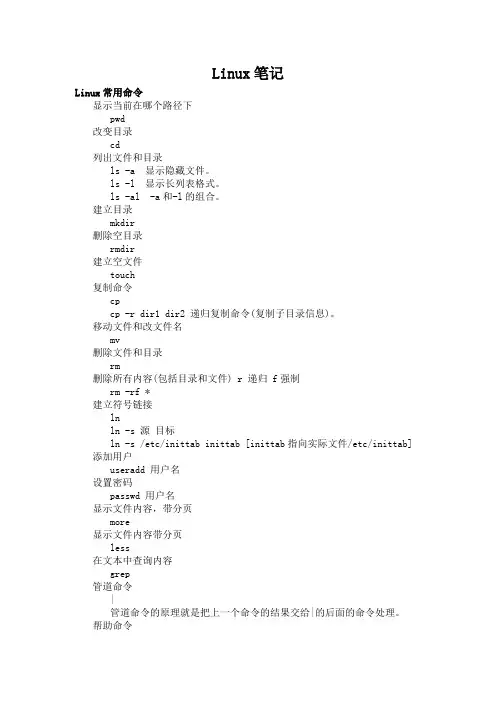
Linux笔记Linux常用命令显示当前在哪个路径下pwd改变目录cd列出文件和目录ls -a 显示隐藏文件。
ls -l 显示长列表格式。
ls -al-a和-l的组合。
建立目录mkdir删除空目录rmdir建立空文件touch复制命令cpcp -r dir1 dir2 递归复制命令(复制子目录信息)。
移动文件和改文件名mv删除文件和目录rm删除所有内容(包括目录和文件)r递归 f强制rm -rf *建立符号链接lnln -s 源目标ln -s /etc/inittab inittab [inittab指向实际文件/etc/inittab] 添加用户useradd 用户名设置密码passwd用户名显示文件内容,带分页more显示文件内容带分页less在文本中查询内容grep管道命令|管道命令的原理就是把上一个命令的结果交给|的后面的命令处理。
帮助命令man搜索文件命令find在特定的目录下搜索并显示指定名称的文件和目录,find / -name man:意思是说从根目录开始搜索名称为name的文件或目录搜索一段时间内被存取/变更的文件或目录find /home -amin -10:十分钟内存取的文件或目录。
find /home -atime -10:十小时内存取的文件或目录。
find /home -cmin -10:十分钟内更改过的文件或目录。
find /home -ctime -10:十小时内更改过的文件或目录。
搜索指定大小的文件find /home -size +10k:意思是说查找home目录下大小为10k 的文件。
重定向命令ls -l > a.txt 列表的内容写入文件a.txt中(覆盖写)。
ls -al >> aa.txt 列表的内容追加到文件aa.txt的末尾从文件中输入信息database_program<database_data。
命令:init[0123456]运行级别0:关机。


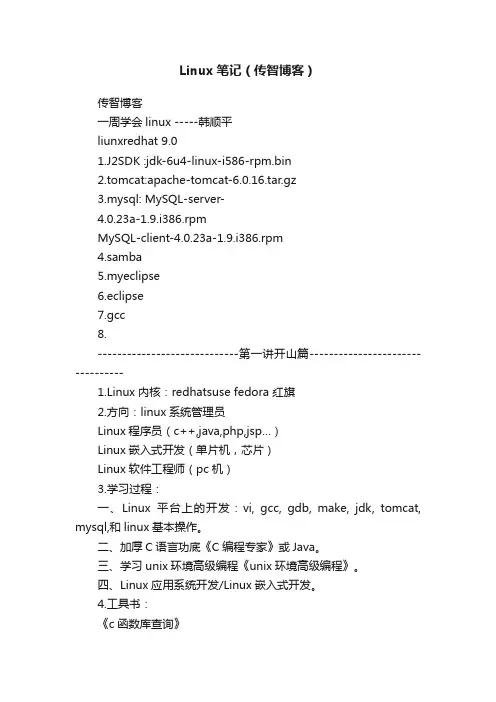
Linux笔记(传智博客)传智博客一周学会linux -----韩顺平liunxredhat 9.01.J2SDK :jdk-6u4-linux-i586-rpm.bin2.tomcat:apache-tomcat-6.0.16.tar.gz3.mysql: MySQL-server-4.0.23a-1.9.i386.rpmMySQL-client-4.0.23a-1.9.i386.rpm4.samba5.myeclipse6.eclipse7.gcc8.-----------------------------第一讲开山篇---------------------------------1.Linux内核:redhatsuse fedora 红旗2.方向:linux系统管理员Linux程序员(c++,java,php,jsp…)Linux嵌入式开发(单片机,芯片)Linux软件工程师(pc机)3.学习过程:一、Linux平台上的开发:vi, gcc, gdb, make, jdk, tomcat, mysql,和linux基本操作。
二、加厚C语言功底《C编程专家》或Java。
三、学习unix环境高级编程《unix环境高级编程》。
四、Linux应用系统开发/Linux嵌入式开发。
4.工具书:《c函数库查询》《Linux命令查询》5.Linux内容:基础:a)Linux基础知识b)Linux常用命令80个c)Linux分区/vi/权限…实用:a)Samba安装与配置b)Jdk/ apache/ mysql/ ssh/ rpm 安装与配置c)Linux网络环境配置d)Linux下Java网络编程e)Crontab使用f)Shell初步认识6.学习用书:《鸟哥的Linux私房菜》《Linux编程从入门到精通》《Linux内核完全剖析》--------------------------------------------第二章基础介绍----------------------1.内容介绍:一、Linux的初步介绍二、Linux的第一次接触三、Linux用户管理四、Linux常用命令五、Linux下所有者,所在组和其他组的介绍六、Linux下文件和目录权限机制2.Linux初步介绍:吉祥物---企鹅3.Linux特性:1)免费、开源2)支持多线程(并发)、多用户3)安全性好4)对内存和文件管理有自己的一套优越的方法5)Linux最小内存:4M->嵌入式开发windows: 98 64M xp 128M vista 1G6)缺点:操作相对困难界面4.支持Linux的公司:a)1999,IBMb)1999.3,Oracle-------------------------------------------第三章历史介绍+vi编辑器-------------------------------5.Linux的故事:1)世界第一台计算机1960 mit麻省理工学院30个人同时使用2)1965 mit, ge奇异电器, bell贝尔实验室30- 300人分时操作“matis计划”火星计划3)经过4年时间,1969 火星计划失败a)Ken tompson(贝尔实验室C语言设计者) 开发了一个file server system(文件系统)在贝尔实验室推广,并受到欢迎b)Dennis richres(贝尔实验室) 商业头脑较好俩人开始开发c)4年后,1973 ken和dennis共同研发了Unix 开源源码内核共享i.IBM推出aix系统ii.SUN的solarisiii.HP的hpunixiv.伯克利分校free bsd4)1991 Linus T orvalds 芬兰读书pc386 希望minix可以移植到个人机1994 发布1.0版本,命名为Linux Linus is not unix5)Red hat 公司6)S.u.s.e界面类似于xp7)红旗国产6.Linux第一次接触:1)关机命令:shutdown –h now 立刻进行关机Shutdown –r now 现在重新启动计算机Reboot 现在重新启动计算机2)登录:root用户相当于window的administrator用户Root 回车输入密码回车即可进入控制台尽量少使用root帐号登录3)登录后使用su-切换用户4)Startx进入图形界面5)用户注销:logout6)查看当前目录的文件:lsdir7)显示当前在哪个目录下:pwd8)切换目录:cd /目录/ 例如:cd /home/7.vi编辑器开发者:世界第一黑客开发hello world:a)vi hello.java 回车b)输入i 回车进入插入模式c)输入esc 进入命令模式d)输入冒号:保存退出wq不保存退出q!e)输入ls看到当前目录的所有文件Ls–l 看到详细信息d)编译Javac hello.javae)运行Java hello8.如何在Linux下开发c程序:1)vi hello.cpp2)I回车3)保存4)编译gcc hello.cpp 生成a.outgcc–o my1 hello.cpp 制定文件名my15)运行./a.out9.vi的使用的pdf版本--------------------------------------第四章用户管理+目录结构----------------------------------------------- 10.Linux下的文件目录/ 根目录Linux的文件系统是采用级层式的树状目录结构,该结构中最上层是根目录“/”,root目录----存放root用户的相关文件home目录----存放普通用户的相关文件bin目录----存放常用命令sbin目录----存放具有一定权限才可以使用的命令mnt目录----默认挂载软驱、光驱用etc目录----存放配置相关的文件path配置var目录----存放经常变化的文件boot目录----存放引导相关的文件usr目录----安装文件相当于program11.linux的用户管理:1)添加用户:useraddxiaoming回车2)设置密码:passwdxiaoming回车输入密码3)删除用户:userdel用户名4)删除用户及用户主目录:userdel–r 用户名----------------------------------------------第五章常用命令------------------------------------------12.常用命令:运行级别:0)关机:1)单用户2)多用户状态没有网络服务3)多用户状态有网络服务(常用)4)系统未使用保留给用户5)图形界面(常用)6)系统重启修改默认级别:/etc解决错误配置:在grub引导界面程序时输入e,选中第二行,输入e,在最后输入1(单用户级别,不读该文件,并且可以修改密码)回车按b(进入单用户模式)找回丢失的密码pwd显示当前工作目录cd 改变目录ls–a 显示隐藏文件-l 显示长列表格式-al“多问google大神”mkdir建立目录rmdir删除空目录touch 建立空文件cp复制命令-r dir1 dir2 递归复制命令复制子目录信息《tab 修复键》mv 移动文件和改文件名rm删除文件和目录rm–rf * 删除所有内容(包括目录和文件)r 递归f 强制in 建立符号连接in –s 源目标in –s /etc/inittabinittabinittab指向实际文件/etc/inittabmore 显示文件内容,带分页pageup+ctrl上一页长空格下一页ls–l /home/aa.java | more 分页显示less 显示文件内容带分页grep在文本中查询内容(某一关键词)使用方法:gerp“shunping” aaa.java显示行数gerp-n“shunping” aaa.java| 管道命令(竖杠) 把上一个命令的结果交给|后的命令处理man命令相当于dos下的helpfind 搜索文件及目录find / -name aaa.java根目录依名字查找文件名重定向命令:ls–l > a.txt 管道定向结果重定向新文件覆盖>>追加----------------------------------------------第六章文件权限+用户组---------------------------------1.文件所有者,所在组和其他组(补充上一章)1)所有者文件的创建者ls–ahl可以看到文件的所有者chown用户名文件名用来修改文件的所有者2)所在组某用户创建一个文件后,该文件的所在组就在用户所在的组ls–ahl命令可以看到文件的所有组chgrp组名文件名修改文件所在组3)其他组除了文件的所有者和所在组的用户外4)改变用户所在的组在添加用户时,可以制定该用户添加到哪个组usermod–g 组名用户名用root的管理权限改变某个用户所在的组usermod–d 目录名用户名改变该用户登录的初始目录a.linux下添加组:groupadd组名b.查看linux中所有组信息:cat /etc/groupcat 查看文件(只查看不修改)vi 查看并修改文件组信息代表的意思:组名加密503-组id号(唯一不可重复)c.创建用户,并同时指定将该用户分配到哪个组:useradd–g 组名用户名d.查看Linux所有用户:vi etc/passwd最后的是shell解析器目录catetc/passwde.分配密码:passwd用户名功能:a)某用户登录后在该用户下创建文件:-rw-r--r--- 文件类型rw- 文件的所有者对该文件具有的权限(r可读4 w可写2 x 可执行1)r-- 文件所在组对该文件的权限r-- 其他组用户对该文件的权限b)修改文件或目录的访问权限:chmod 777 用户名权限管理机制:a.自己修改自己的权限,别人在进行访问b. 4 可读 2 可写1可执行c.777 文件拥有者的权限与拥有者同一组的组的权限其他组权限c)修改文件的所有者:chown用户名文件名查看文件的所有者:ls–ahl修改文件所在组:chgrp组名文件名查看文件的所在组:ls–ahld)用root的管理权限改变某用户所在组:usermod–g 组名用户名e)改变用户登录的初始目录:usermod–d 目录名用户名--------------------------------------------第八章j2ee环境+jdk+tomcat安装配置------------------------2.Linux下搭建Java EE 开发环境1)jdk安装步骤:a.将iso挂载到Linux(Linux需要某分区则挂载该分区到Linux 系统)a)通过鼠标:虚拟机—设置---CD-ROM—使用iso镜像文件b)通过命令挂载:先进入根目录--- mount /mnt/cdrom/ 可以ls 查看该目录下的文件c)卸载:到根路径—umount /mnt/cdrom/d)也可以共享文件给虚拟机:设置里设置b.把安装文件拷贝到/home:cp文件/homec.切换目录到/home:cd /homed.安装:./bin文件回车--- 是否同意协议e./home下会多jdk文件f.看一个文件:/etc/profile[环境配置文件]a)vi /etc/profile 查看配置文件b)home路径path路径tomcat路径修改:注释掉(#)g.配置刚才安装的jdk:a)JAVA_HOME=/home/j2sdk1.4.2_07b)配Path:PATH-$PATH:/home/j2sdk1.4.2._07/bin 在原先path路径上追加pathc)配classpath:CLASSPATH-.:/home/j2sdk1.4.2_07/jre/lib/rt.jard)生效:export JAVA_HOME PATH CLASSPATHe)退出保存::wqf)重新登录之后可以使用2)eclipse的安装:a.挂载文件b.将安装文件拷贝到/home/c..tar.gz 文件的安装:tar -zxvf该文件d.启动eclipse:(开发Java se)a)进入图形界面:startxb)打开一个终端控制台c)cd到/home/目录下,ls查看下该目录下文件d)cd到eclipse目录下,ls查看文件e)启动:./eclipse 回车f)停止:关闭g)回到命令行:loginout绿色:可执行文件蓝色:文件夹白色:一般文件3)myeclipse安装:(开发J2EE)a.拷贝文件b.切换目录到/home/c..bin文件的安装:./该文件.bind.安装顺序:jdk---eclipse---myeclipsee.安装好后进入eclipse目录,运行eclipse ./eclipse 回车4)tomcat安装:(其他服务器:jboss, weblogic, websphere(IBM), resin..)a.拷贝文件到/home/b.…5)使用:编一个jsp页面,发布到tomcata../eclipse &(后台运行) 回车b.新建工程Test,建一个jsp页面,c.配置:windows----preferences----myeclipse---tomcat 5------enable-----tomcat home directory -----jdk directoryd.发布下,启动服务3.Linux下使用realplay1)把安装文件拷贝到/home2)安装3)制作镜像文件:a.winISO软件打开b.新建一个,将该文件拖拽进去c.保存,起名4)卸载光驱,在挂载刚制作的文件4.Linux下使用QQ5.Linux分区讲解1)主分区:操作系统所在分区2)扩展分区:限制:加上主分区不超过四个扩展分区不能直接使用,要分成逻辑分区,数量没有限制3)逻辑分区:4)驱动器标识符:hdx~sd SCSI硬盘hd表明分区所在设备的类型,这里指IDE硬盘x 为盘号(a 基本盘 b 基本从属盘 c 辅助主盘 d 辅助从属盘)~ 代表分区前四个分区用1—4 是主分区或扩展分区,5开始为逻辑分区5)boot目录用来挂载分区:df /boot/ 用来查看boot所挂载的分区卸载:回到根目录,卸载cd / 回车umount /boot/ 回车cd /boot/ 回车ls回车6)几个重要命令:a.挂载:mount [-参数] [设备名] [挂载点]挂载光驱:mount /mnt/cdromb.卸载:umount [设备名称]c.查看磁盘使用情况:df [参数] 例如:df–l df–h 详细信息d.查看某个目录是在哪个分区:df [目录全路径]e.查看Linux系统分区具体情况:fdisk -l6.Linux的安装演示1)独立安装(双操作系统安装)a.2)虚拟机安装a.安装虚拟机b.安装Linux:a)新建虚拟机---典型安装---选择版本---位置:安装目录---分配大小(5G)b)虚拟机----设置---CD-ROM---选择Linux的iso文件----启动安装c)输入Enterd)CD Found:对磁盘检测:skipe)选择语言中文,键盘选择不变,鼠标不变f)安装类型:个人桌面:没有开发环境工作组:有开发环境服务器:作为服务器使用定制:依据自己的选择进行选择g)磁盘分区:手动分区1./boot 分区:100M2./swap 分区:交换分区一般是你的物理内存的两倍,但不大于256M(Linux内存)3./ 根分区:尽量大4./home 用户分区:一.新建分区:挂载点:/boot 大小:100M二.新建:文件系统类型:swap: 256M三.新建:挂载点:/四.管理员口令五.选择软件包:桌面:窗口系统,CNOME桌面环境(KDE桌面)应用程序娱乐服务器开发:系统最小安装无桌面六.换一张盘(3张):虚拟机----设置----CD-ROM----iso文件更换---------------------------------------------第十一章shell介绍-------------------------------------1.上节课回顾df /home 回车2.Linux下的shell(命令解析器)1)shell编程:a..bat----MS DOS 批处理文件---将命令写入---双击即可执行所写命令b.shell script2)shell分类:a.Bourne /bin/sh中国大陆常用b. C /bin/cshc.Kom /bin/ksh美国常用a)查看目前使用的是哪种shell:env显示当前操作系统的环境变量b)shell的修改:chsh–s 输入新的shell 如:/bin/cshshell生效需要注销重新登录c)shell命令补全功能按两下tab键d)history:查阅历史记录命令history 5 显示最近使用的5个!5 执行历史编号为5的命令3.tcp/ip基础1)tcp/ip的由来:网络的基础就是tcp/ip电脑之间交流:通讯协议tcp/ip美国国防部希望做一个网络1969,阿帕网,主要用于军事民间机构网络11972 华盛顿开会,希望制定通用的通讯协议1974 美国国防部推出tcp/ip协议,并共享中国1989 第一个邮件1994 inter开始发展2)Unix网络就是tcp/ip3)OSI与T cp/ip参考模型Osi模型(理论)应用表示会话传输网络数据链路物理Tcp/ip模型(现实)应用传输网络链路tcp/ip详解卷1:协议tcp/ip详解卷2:实现tcp/ip详解卷3:tcp事务协议http4)qq间互相通讯的案例:qq1:你好-→应用层--→app+你好--→传输层---→tcp+app+你好--→ip层--→ip+tcp+app+你好---→链路层----→帧头+ip+tcp+app+你好+帧尾-→网卡--→路由器--→对方网卡-→链路层--→ip+tcp+app+你好--→ip 层--→tcp+app+你好-→传输层-→app+你好-→应用层-→你好-→qq25)ssl加密md5加密6)ip地址与包的路由传递ping /doc/1c7441885.html,测试网络速度,网络是否畅通追踪路由命令(经历几个网关):tracert/doc/1c7441885.html,Linux/unix下查看ip情况命令:ifconfignetsend“语言”ip地址(192.168.255.255)测试自己的网卡:ping 127.0.0.1 网络回路除去全0全14.Linux网络环境配置1>setup设置:1)用root身份登录,运行setup命令进入到text mode setup utiliy对网络进行配置进入后,按长空格自动设置,按tab手动设置2)运行/etc/re.d/init.d/network restart 命令使设置生效2>ifconfig设置:1)ifconfig eth0 x.x.x.x对网卡进行设置eth0:网络号2)ifcongfig eth0 newworkx.x.x.x对子网掩码设置,对广播地址和dns使用默认。
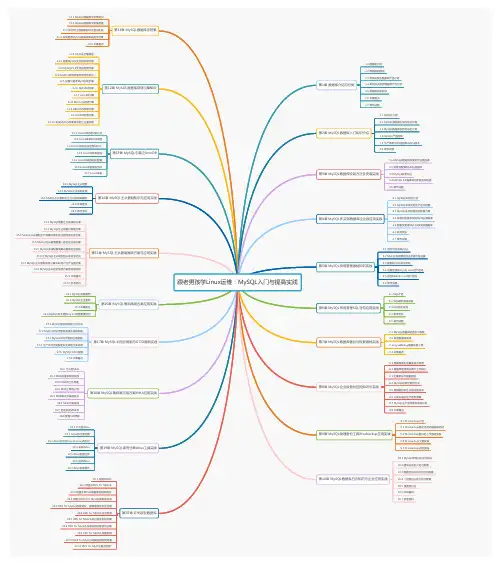
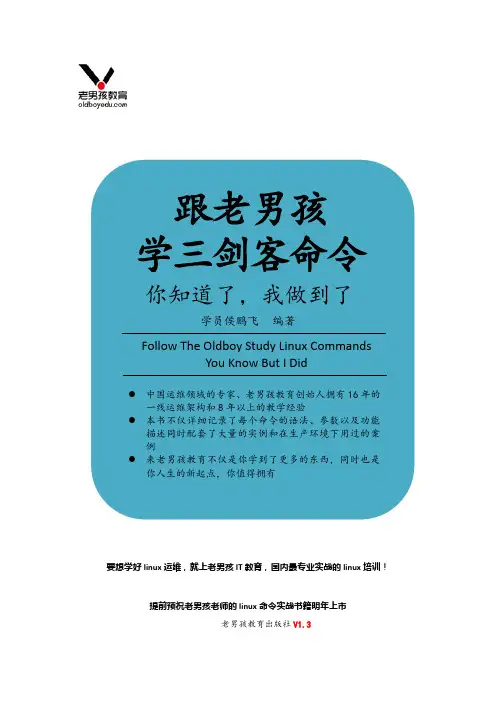
154页linux学习笔记,Linux大神超详细全面总结,学完快速掌握之前一直以为Linux和Windows差不多,但是学习了Linux基础入门之后才发现两种操作系统之间差距非常大。
Linux只是在硬件之上的内核和系统调用,就连我们在Windows 里习以为常的图形界面都是Linux上的软件。
在使用Linux的时候,我们都习惯于使用终端和命令行进行操作,而不是像Windows那样的图形界面里的鼠标键盘的共同操作。
近年来,Linux 系统已经渗透到 IT 领域的各个角落,作为一名 IT 从业人员,不管你是专注于编程,还是专注于运维,都应该对Linux 有所了解,甚至还要深入学习,掌握核心原理。
今天给大家分享一份精心整理的154页《linux笔记》,这份入门笔记最大的特点是通俗易懂,并且非常详细,学习完这份笔记即可快速了解 Linux,建议收藏保存。
目录展示•一、常用命令•二、磁盘管理•三、用户管理•四、文件权限•五、目录结构•六、软件安装•七、时间管理•八、启动引导•九、运行级别•十、进程管理•十一、资源监控•十二、系统服务•十三、环境管理•十四、网络管理•十五、配置文件•十六、计划任务•十七、 VI/VIM编辑器•十八、压缩打包•十九、常见问题一、常用命令•终端快捷键•gnome快捷键•窗口操作快捷键•文件浏览器•关机和重启命令•grep和管道符三、用户管理•1、用户和用户组操作命令•2、finger 工具:用来查询用户信息,侧重用户家目录、登录SHELL 等;•3、查询登录主机的用户工具:w 、who 、users•4、groups 用户所归属的用户组查询;四、文件权限•1、文件类型•2、文件权限•3、超级权限控制•4、权限命令五、目录结构六、软件安装•1.RPM•2.YUM。
Linux学习笔记整理Linux笔记第一部分:基础一、概述登录::root 密码或普通用户登陆后用su - 来切换成系统管理员身份注销:logout开始X桌面:startx (可以在X桌面上注销切换到终端)关机:shutdown -h now重启:shutdown -r now 或reboot切换到超级用户(切换root到帐号):su (效果:[root@localhost zsj]# ,#为管理员级别)su - (效果:[root@localhost ~]$ ,$为用户级别)登出超级用户:logout(回到当前用户)-----------------------------------------------------------------------------------------------------Vi编辑器 (可编辑java 、c、cpp程序)Ⅰ编辑Java1.新建进入Vi: Vi Hello.java2.进入到插入模式:i3.编辑(比如 HelloWorld.java)4.保存: [Esc]键进命令模式输入:冒号保存(写入)退出:wq 不保存退出q!5.列(列表)出文件ls参数-l 详细看ls -l6.编译:Javac HelloWorld.java //这个通用(此时可ls再看,可看到HelloWrold.class)7.运行:java HelloWorldⅡ编辑C命令:vi Hello.cpp //new file编程:#includeint main(){Printf("hello!");Return 0;}编译(gcc):gcc hello.cpp(默认编译生成a.out)gcc -o my1 hello.cpp (编译生成的文件叫my1) 运行: ./a.out (绿色的那个) ./my1二、文件目录:/ (根目录)/root (存放root用户的相关文件)/home (存放普通用户的相关文件)/ bin (存放常用命令的目录)/boot (存放引导相关的文件)/sbin (要具有一定权限才可以使用的命令)/mnt(默认挂载光驱和软驱及其他文件系统的目录)/etc (存放配置相关文件)/var (存放经常变化的文件)/usr (软件默认安装的地方,相当于win的program files文件夹) 做个例子来说明文件目录结构cd / (切换到根目录)ls (查看) (dir命令也可以在Linux下用)cd bin/ (或cd bin)ls -l (详细查看)ls -a (查看隐藏项目)显示当前绝对路径:pwd 命令(Print Work Directory)三、用户管理添加用户(useradd命令):只有root或具有root权限的用户才可以操作例:(1)创建用户 useradd star (添加用户star)(2)设密码/ 改密码(好习惯) passwd star (设密码passwd,对象为star)若没有指定用户,则是给当前用户设密码(3)新密码(new password,输两次)删除用户(userdel命令):例:userdel star (删除用户star,但文件夹和文件保留)userdel -r star (删除用户star及star用主目录)文件夹(目录)名按“Tab”可补全四、常用命令指定运行级别0:关机1. 单用户2.多用户状态无网络服务3.多用户状态有网络服务(常用)4.系统未使用保留给用户5.图形界面(常用)6.系统重启常用运行级别是3和5,要修改默认的运行级别可改文件:/etc/inittab的id:5:initdefault:这一行中的数字例:把运行级别设为6,则系统会不断重启。
Linux笔记(狂神说)笔记关注狂神公众号1、概述及环境搭建1.11)我们为什么要学习LinuxLinux诞⽣了这么多年,以前还喊着如何能取代windows系统,现在这个⼝号已经⼩多了,任何事物发展都有其局限性都有其天花板。
就如同在国内再搞⼀个社交软件取代腾讯⼀样,想想⽽已基本不可能,因为⽤户已经习惯于使⽤微信交流,不是说技术上实现不了解⽽是⽼百姓已经习惯了,想让他们不⽤,即使他们⾃⼰不⽤亲戚朋友还是要⽤,没有办法的事情。
⽤习惯了windows操作系统,再让⼤家切换到别的操作系统基本上是不可能的事情,改变⼀个⼈已经养成的习惯太难。
没有办法深⼊到普通⽼百姓的⽣活中,并不意味着Linux就没有⽤武之地了。
在服务器端,在开发领域Linux倒是越来越受欢迎,很多程序员都觉得不懂点Linux 都觉得不好意思,Linux在开源社区的地位依然岿然不动。
尤其是作为⼀个后端程序员,是必须要掌握Linux的,因为这都成为了你找⼯作的基础门槛了,所以不得不学习!2)Linux 简介Linux 内核最初只是由芬兰⼈林纳斯·托⽡兹(Linus Torvalds)在赫尔⾟基⼤学上学时出于个⼈爱好⽽编写的。
Linux 是⼀套免费使⽤和⾃由传播的类 Unix 操作系统,是⼀个基于 POSIX(可移植操作系统接⼝)和 UNIX 的多⽤户、多任务、⽀持多线程和多 CPU 的操作系统。
Linux 能运⾏主要的 UNIX ⼯具软件、应⽤程序和⽹络协议。
它⽀持 32 位和 64 位硬件。
Linux 继承了 Unix 以⽹络为核⼼的设计思想,是⼀个性能稳定的多⽤户⽹络操作系统。
3)Linux 发⾏版Linux 的发⾏版说简单点就是将 Linux 内核与应⽤软件做⼀个打包。
⽬前市⾯上较知名的发⾏版有:Ubuntu、RedHat、CentOS、Debian、Fedora、SuSE、OpenSUSE、Arch Linux、SolusOS 等。
嵌入式——Linux学习笔记/pub/linux/kernel/目录目录 (1)一、系统管理 (1)二、文件目录管理: (2)重定向“<>” (3)改变文件的访问权限 (3)Grep命令 (4)Who或w命令 (5)Gzip和gunzip (5)三、软件卸载: (6)四、查看网络 (6)五、shell编程 (7)六、vi编辑器: (11)七、GCC编程; (12)八、uboot编译 (13)九、内核配置 (13)十、Uboot命令(以下命令在控制台下执行) (14)10.1uboot环境标量命令 (14)10.2、tftp通过网络下载文件 (15)10.3、串口下载文件——超级终端 (15)10.4、内存操作 (15)10.5、flash操作 (15)10.6、执行程序 (17)10.7执行print(来自mini2440board) (19)一、系统管理su ray转换用户成ray用户sudo–s–h其他用户切换到超级用户cat/etc/issue查看linux版本信息uname–a查看当前linux内核版本信息gcc–v:查看gcc的版本号su–用户名:切换用户su–root切换到超级用户env:查看linux使用的是哪个字符集,(有时linux出现乱码时,需要查看linux正在使用哪个字符集)可看到linux使用的是UTF-8的字符集,若是用putty远程登录,则可以在putty软件上改动此软件的字符集,从而使putty与linux所使用的字符集相同。
df–h:查看硬盘使用情况查看某目录占用空间命令:#du-sh DirPath比如:du-sh/home/snailps–aux常用的显示进程命令ps–aux|grep rpc通过管道显示用户需要的进程ps–ef显示所有的进程setup系统配置。
里面所有列出来的表示已经安装了,没有加*号的表示系统开机时没有启动的服务。
ps aux查看系统中所有运行的进程kill–s进程号杀死进程进程挂起:ctrl+z进程终止:ctrl+c进程恢复到前台继续运行:fg进程恢复到后台继续运行:bgjobs–l查看后台运行的程序情况nohup command&把command命令放到后台运行二、文件目录管理:cp拷贝文件cp–r拷贝目录cp–r/opt/EmbedSky/*/mnt/sd/拷贝EmbedSky目录下所有文件目录到sd目录下。
老男孩linux笔记[整理版]老男孩linux笔记设定目标、寻找方法、勤奋努力、坚持不懈学习运维六重1、重目标:设定具体的短期目标,今天要完成哪些内容,本周要完成的内容,具体到每天的学习规划2、重思路:工作中结果重要,学习时过程重要,要思考,多问个为什么。
3、重方法:(1)通过具体的时间案例来学习记忆,远胜过直接记枯燥的理论。
(2)通过画逻辑图帮助记忆枯燥的难以记忆的理论知识(如管道的概念)(3)睡觉前回顾当天的学习内容,早晨醒来后计划今天的学习内容 4、重实践:自己提出问题,自己通过实践验证,自己得出结论 (1)问:centos5.9执行yum upgrade会不会升级到6.0以上。
答:实践一下便知。
(2)linux运维应用性偏多,要多实践:命令、服务、架构。
5、重习惯(1)操作文件之前要备份,并确认备份成功正确,“备份名字.源文件名.操作用户.日期“#cp /etc/hosts /etc/hosts.bldon.20140528 复制文件 #diff /etc/hosts /etc/hosts.bldon.20140528 比较两个文件的不同 #vimdiff /etc/hosts/etc/host,bldon.20140528 对照比较文件的不同 (2)操作后要检查,并确认操作的正确,不能想当然的认为是正确的。
(3)无故不要在“root”下操作命令,少用rm –ft,,mv移动到临时目录,可以用find替换(定时任务)。
(4)命令行操作命令后,确认是否生效达到预期。
(5)启动服务前检查语法,启动服务后立刻检查启动结果 6、重总结人类的历史如果没有前人的总结(数学、计算机、历史、地理),给自己总结,让书本变薄。
系统中常用的安装包,每个安装包可能包含若干个组件,F2可查看包含的组件: baseeditorsdevelopment librarysdevelopment toolx software developmentsystem tools#yum grouplist 查看已安装和未安装的组件#yum groupinstall “develop tools” 装完系统后独立安装安装包#yum install 软件名称安装单个软件#rpm –import /etc/pki/rpm-gpg/RPM-GPG-KEY* #rpm upgrade配置yum源查看包组的用途# setup 调出配置界面#ifconfig 查看网络配置#/etc/init.d/network restart 重启网卡配置,输入命令可以用Tab键补全#cat /etc/redhat release 查看系统版本 #uname –r 查看内核#uname –m 查看32 or 64位系统 #uname –a 查看内核完整信息Alt+F2 切换终端常用软件:SecureCRT(SSH远程连接工具) 其他SSH工具:XShell, puttyEmEditor (文本编辑工具)everything(本地搜索引擎)win32HyperSnap(截图工具) KeePass(密码管理软件)win32文本比较工具#netstat –lnt|grep 22 查看网络服务 #netstat –lntup|grep 22SSH不能连接的原因:1. sshd服务是否开启2. sshd服务的默认端口22是不是被更改了3. 是不是iptables防火墙开启了导致 #/etc/init.d/iptables stop 关闭防火墙上传和下载命令rz和lz#yum install lrzsz –y 安装软件包–y参数安装 #sz –y install.log 下载#rz 上传#pwd 显示当前工作目录1、创建目录 /data (make directory)mkdir /datals –ld /data l行格式显示 d 目录操作ls是列表显示的意思,ld是lsde 参数mkdir –mp-p 递归创建目录-m 修改权限dos命令 tree /f 1.txt 显示目录树 2.在/data下面建立一个文件oldboy.txttouch /data/oldboy.txtcd /datatouch oldboy.txt 文件存在的话就改变文件的访问时间 atime等时间戳信息。
老男孩linux笔记[整理版]
老男孩linux笔记
设定目标、寻找方法、勤奋努力、坚持不懈
学习运维六重
1、重目标:设定具体的短期目标,今天要完成哪些内容,本周要完成的内容,具体到每天的学习规划
2、重思路:工作中结果重要,学习时过程重要,要思考,多问个为什么。
3、重方法:
(1)通过具体的时间案例来学习记忆,远胜过直接记枯燥的理论。
(2)通过画逻辑图帮助记忆枯燥的难以记忆的理论知识(如管道的概念)
(3)睡觉前回顾当天的学习内容,早晨醒来后计划今天的学习内容 4、重实践:自己提出问题,自己通过实践验证,自己得出结论 (1)问:centos5.9执行yum upgrade会不会升级到6.0以上。
答:实践一下便知。
(2)linux运维应用性偏多,要多实践:命令、服务、架构。
5、重习惯
(1)操作文件之前要备份,并确认备份成功正确,“备份名字.源文件名.操作用户.日期“
#cp /etc/hosts /etc/hosts.bldon.20140528 复制文件 #diff /etc/hosts /etc/hosts.bldon.20140528 比较两个文件的不同 #vimdiff /etc/hosts
/etc/host,bldon.20140528 对照比较文件的不同 (2)操作后要检查,并确认操作的正确,不能想当然的认为是正确的。
(3)无故不要在“root”下操作命令,少用rm –ft,,mv移动到临时目录,可以用find替换(定时任务)。
(4)命令行操作命令后,确认是否生效达到预期。
(5)启动服务前检查语法,
启动服务后立刻检查启动结果 6、重总结
人类的历史如果没有前人的总结(数学、计算机、历史、地理),给自己总结,
让书本变薄。
系统中常用的安装包,每个安装包可能包含若干个组件,F2可查看包含的组件: base
editors
development librarys
development tool
x software development
system tools
#yum grouplist 查看已安装和未安装的组件#yum groupinstall “develop tools” 装完系统后独立安装安装包
#yum install 软件名称安装单个软件
#rpm –import /etc/pki/rpm-gpg/RPM-GPG-KEY* #rpm upgrade
配置yum源
查看包组的用途
# setup 调出配置界面
#ifconfig 查看网络配置
#/etc/init.d/network restart 重启网卡配置,输入命令可以用Tab键补全#cat /etc/redhat release 查看系统版本 #uname –r 查看内核
#uname –m 查看32 or 64位系统 #uname –a 查看内核完整信息
Alt+F2 切换终端
常用软件:
SecureCRT(SSH远程连接工具) 其他SSH工具:XShell, putty
EmEditor (文本编辑工具)
everything(本地搜索引擎)
win32HyperSnap(截图工具) KeePass(密码管理软件)
win32文本比较工具
#netstat –lnt|grep 22 查看网络服务 #netstat –lntup|grep 22
SSH不能连接的原因:
1. sshd服务是否开启
2. sshd服务的默认端口22是不是被更改了
3. 是不是iptables防火墙开启了导致 #/etc/init.d/iptables stop 关闭防火墙
上传和下载命令rz和lz
#yum install lrzsz –y 安装软件包–y参数安装 #sz –y install.log 下载
#rz 上传
#pwd 显示当前工作目录
1、创建目录 /data (make directory)
mkdir /data
ls –ld /data l行格式显示 d 目录操作
ls是列表显示的意思,ld是lsde 参数
mkdir –mp
-p 递归创建目录
-m 修改权限
dos命令 tree /f 1.txt 显示目录树 2.在/data下面建立一个文件
oldboy.txt
touch /data/oldboy.txt
cd /data
touch oldboy.txt 文件存在的话就改变文件的访问时间 atime等时间戳信息。
touch 1.txt 2.txt 3.txt
touch {a,b,c}.txt
for f in `seq 1000`;do touch $f.txt done 引用符号是`,不是‘
rm –f * 删除所有文件
echo >b.txt
>c.txt。